ccrane CC-Vector Extended Long Range WiFi Receiver System សៀវភៅណែនាំអ្នកប្រើប្រាស់

ccrane CC-Vector Extended Long Range WiFi Receiver System

ចំណាំ៖ សូមកុំរំលងជំហានណាមួយឡើយ។ ជំហាន "B1" ឬ "B2" ត្រូវតែធ្វើមុនពេលបន្ត។
បន្ទាប់ពីដោតខ្សែភ្លើង AC ទៅក្នុង CC Vector Repeater សូមរង់ចាំ 1 – 2 នាទី កំណត់រចនាសម្ព័ន្ធឥតខ្សែ (វិធីពេញនិយមបំផុត)៖ (ទាមទារកម្មវិធីរុករកតាមអ៊ីនធឺណិត)

- ពីកុំព្យូទ័រ ថេប្លេត ស្មាតហ្វូន ឬ
ឧបករណ៍វ៉ាយហ្វាយ សូមចូលទៅកាន់ការកំណត់/ការតភ្ជាប់វ៉ាយហ្វាយ ហើយភ្ជាប់ទៅឈ្មោះបណ្តាញវ៉ាយហ្វាយដែលមានរាយនៅលើស្ទីគ័រនៅក្រោម CC Vector ។ - បញ្ចូលពាក្យសម្ងាត់វ៉ាយហ្វាយនៅពេលត្រូវបានសួរ។
ដើម្បីកំណត់រចនាសម្ព័ន្ធជាមួយខ្សែអ៊ីសឺរណិត៖
ទោះបីជា CC Vector អាចត្រូវបានដំឡើងពីថេប្លេត ឬស្មាតហ្វូនក៏ដោយ វាអាចកាន់តែងាយស្រួលប្រើកុំព្យូទ័រដោយប្រើខ្សែអ៊ីសឺរណិត 18 អ៊ីញដែលបានរួមបញ្ចូល។
ភ្ជាប់ខ្សែអ៊ីសឺរណិតទៅនឹងច្រក Ethernet នៃកុំព្យូទ័ររបស់អ្នក និងទៅកាន់ច្រក Ethernet របស់ CC Vector នៅខាងក្រោយឧបករណ៍។
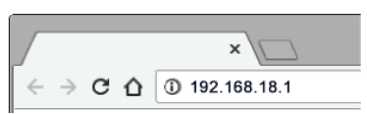
បន្ទាប់ពីបញ្ជាក់ថាអ្នកបានបញ្ចប់ជំហាន "B" សូមបើកអេក្រង់ Internet Browser នៅលើរបស់អ្នក។
ឧបករណ៍ហើយបញ្ចូល 192.168.18.1 ទៅក្នុងរបារអាសយដ្ឋាន។ ចុច “Enter” នៅលើក្តារចុចរបស់អ្នក។
ចំណាំ៖ នៅចំណុចនេះ អ្នកបានភ្ជាប់ទៅ CC Vector ប៉ុន្តែកម្មវិធីរុករករបស់អ្នកទំនងជានឹងប្រាប់អ្នកថាអ្នកមិនបានភ្ជាប់អ៊ីនធឺណិតទេ។ នេះជារឿងធម្មតាទេព្រោះ CC Vector មិនទាន់ត្រូវបានដំឡើងនៅឡើយ។ បន្តជាមួយនឹងការដំឡើង

ចំណាំ៖ សម្រាប់ដំណើរការល្អបំផុត សញ្ញារបស់អ្នកគួរតែខ្ពស់ជាង 50%។ សម្រាប់សញ្ញាកាន់តែប្រសើរ សូមព្យាយាមកែតម្រូវការតំរង់ទិស និងការដាក់អង់តែន USB – បន្ទាប់មកចុច “Rescan” ដើម្បីមើលថាតើសញ្ញាខ្ពស់ជាងឬអត់។

ចំណាំ៖ ប្រសិនបើបណ្តាញនៅក្នុងជំហាន “D” មិនទាមទារពាក្យសម្ងាត់ទេ នោះអ្នកនឹងមិនទទួលបានអេក្រង់នេះទេ។ បន្តទៅជំហាន "F" ។
ប្រព័ន្ធនឹងចាប់ផ្តើមឡើងវិញ។ សូមប្រាកដថាកុំព្យូទ័រ ទូរសព្ទ ឬថេប្លេតរបស់អ្នកនៅតែភ្ជាប់ជាមួយ "CCrane" ហើយមិនភ្ជាប់ដោយស្វ័យប្រវត្តិទៅបណ្តាញ WiFi ផ្សេងទៀតទេ។ ប្រសិនបើគ្មានការឆ្លើយតបបន្ទាប់ពី 1 នាទីបន្ទាប់មកបិទហើយបើកឡើងវិញរបស់អ្នក។ web អេក្រង់កម្មវិធីរុករក។

ការដោះស្រាយបញ្ហា និងគន្លឹះ
- គ្មាន "ឈ្មោះបណ្តាញ" កំពុងបង្ហាញនៅក្រោមចំណងជើងសម្រាប់ជំហាន "D" នៅក្រោម "ជ្រើសរើសបណ្តាញដើម្បីពង្រីក" ឬវាបន្តបង្ហាញ "ការស្កេន" ។
ក. មិនមានបណ្តាញ WiFi នៅក្នុងជួរនៃ USB WiFi Receiver និងអង់តែនទេ។ សាកល្បងផ្លាស់ទី ឬកែសម្រួលឧបករណ៍ទទួល USB WiFi (CC DX Mile) និងអង់តែនឡើងវិញ។
ខ. ពិនិត្យឱ្យប្រាកដថា ចុង USB តូចរបស់ខ្សែត្រូវបានបញ្ចូលយ៉ាងត្រឹមត្រូវទៅក្នុងឧបករណ៍ភ្ជាប់ USB WiFi receiver (CC DX Mile) ។
គ. ត្រូវប្រាកដថាប្រើឧបករណ៍ភ្ជាប់ USB សំខាន់នៃខ្សែ USB ហើយវាត្រូវបានបញ្ចូលទៅក្នុងរន្ធ USB របស់ USB Ampខ្សែភ្លើង។ បន្ទាប់ពីបានធីកខាងលើរួចចុច Rescan។ ហៅ C. Crane
at ៨៦៦-៤៤៧-២១៩៤ ប្រសិនបើអ្នកនៅតែមិនអាចមើលឃើញ "ឈ្មោះបណ្តាញ" ណាមួយនៅក្នុងជំហាន "D" ។
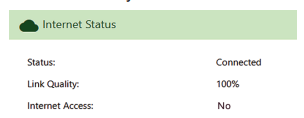
ការដោះស្រាយបញ្ហា និងគន្លឹះ - បន្ត
- "ស្ថានភាព" បង្ហាញ "បានភ្ជាប់" និង "ការចូលប្រើអ៊ីនធឺណិត" បង្ហាញ "ទេ" ក្នុងករណីខ្លះ ប្រសិនបើអ្នកនៅ WiFi សាធារណៈ ដូចជា RV Park សណ្ឋាគារ មន្ទីរពេទ្យ ហាងកាហ្វេជាដើម ដែលទាមទារឈ្មោះអ្នកប្រើប្រាស់ និងពាក្យសម្ងាត់។ ឬដើម្បីទទួលយកលក្ខខណ្ឌ និងកិច្ចព្រមព្រៀងរបស់អ្នកប្រើ សូមបើកកម្មវិធីរុករកតាមអ៊ីនធឺណិតរបស់អ្នក ហើយធ្វើតាមការណែនាំរបស់ពួកគេ។
- ប្រសិនបើ CC Vector WiFi Repeater របស់អ្នកមិនដំណើរការដូចដែលវាគួរតែ ទម្លាក់ការភ្ជាប់ ឬមិនឆ្លើយតប អ្នកគួរតែធ្វើការកំណត់ Repeater ឡើងវិញ ដើម្បីមើលថាតើបញ្ហានៅតែបន្តឬអត់។
សេណារីយ៉ូផ្សេងទៀតដែលអ្នកប្រហែលជាចង់កំណត់កម្មវិធី repeater របស់អ្នកឡើងវិញគឺប្រសិនបើអ្នកភ្លេចពាក្យសម្ងាត់ ឬកំណត់វាខុស ហើយមិនអាចចូលប្រើបានទៀតទេ។
ដើម្បីកំណត់ CC Vector WiFi Repeater របស់អ្នកឡើងវិញ សូមអនុវត្តតាមជំហានទាំងនេះ៖
- បង្កើនថាមពល CC Vector របស់អ្នក។
- ចុចឱ្យជាប់ប៊ូតុងកំណត់ឡើងវិញនៅផ្នែកខាងក្រោមនៃឯកតារយៈពេល 15 វិនាទី (ប្រើឃ្លីបក្រដាស ឬវត្ថុមិនមុត)។
- ធ្វើម្តងទៀតជំហាន A1 ដល់ G ។
ដំណើរការនេះជាធម្មតាដំណើរការសម្រាប់ការកំណត់ CC Vector WiFi Repeater ឡើងវិញទៅការកំណត់រោងចក្ររបស់វា។ - សារកំហុស "ការភ្ជាប់វ៉ាយហ្វាយបានបរាជ័យ" - ភាគច្រើនទំនងជាពាក្យសម្ងាត់ដែលបានបញ្ចូលសម្រាប់បណ្តាញដែលបានជ្រើសរើសដើម្បីធ្វើម្តងទៀតគឺមិនត្រឹមត្រូវ។ បញ្ចូលពាក្យសម្ងាត់ត្រឹមត្រូវ។
“ការតភ្ជាប់បានបាត់ – ការតភ្ជាប់ឧបករណ៍បានបាត់” – ឧបករណ៍របស់អ្នកបានបាត់បង់ការតភ្ជាប់ជាមួយបណ្តាញ CCRANE ។ ភាគច្រើនទំនងជាកុំព្យូទ័រ កុំព្យូទ័រយួរដៃ ឬស្មាតហ្វូនរបស់អ្នកបានភ្ជាប់ឡើងវិញទៅបណ្តាញនៅក្បែរផ្សេងទៀតជំនួសឱ្យបណ្តាញ CCRANE ។ សូមពិនិត្យមើលការតភ្ជាប់របស់អ្នកទៅបណ្តាញ CCRANE ។
គន្លឹះបន្ថែម
- ឧបករណ៍មួយចំនួនដូចជា ស្មាតហ្វូន ថេប្លេត ម៉ាស៊ីនបោះពុម្ពជាដើម ផ្តល់ជូន WPS ជាទម្រង់ជំនួសនៃការតភ្ជាប់វ៉ាយហ្វាយ ដែលមិនទាមទារពាក្យសម្ងាត់។
- ដើម្បីភ្ជាប់ឧបករណ៍ទៅ CC Vector ដោយមិនចាំបាច់បញ្ចូលពាក្យសម្ងាត់ ចុចប៊ូតុង “WPS” នៅពេលត្រូវបានសួរដោយឧបករណ៍របស់អ្នកឱ្យភ្ជាប់។ ឬឧបករណ៍វ៉ាយហ្វាយ។
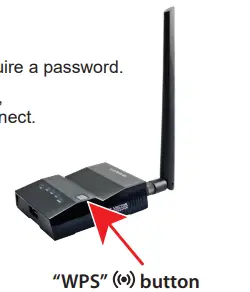
- សម្រាប់ដំណើរការល្អបំផុត យើងសូមណែនាំពី 5 ទៅ 15 ហ្វីតនៃការបំបែករវាង CC Vector និងអង់តែន USB ។
- ក្នុងករណីខ្លះ អ្នកអាចទទួលបានវ៉ាយហ្វាយលឿនជាងមុនដោយការបង្វិលអង់តែន USB ផ្តេក ដោយប្រាកដថាត្រូវតម្រង់ផ្នែកធំទូលាយឆ្ពោះទៅរកបណ្តាញ WiFi ឆ្ងាយ។
- វាជារឿងធម្មតាទេក្នុងការទទួលបានការកាត់បន្ថយល្បឿនមួយចំនួននៅពេលភ្ជាប់បណ្តាញ WiFi ម្តងទៀត (ព្រោះវាត្រូវបញ្ជូនសញ្ញាពីរដង)។
ការពារអាកាសធាតុ
- មុននឹងភ្ជាប់ CC DX Mile ទៅនឹងអង់តែន សូមស្រោបខ្សែស្រឡាយនៃអង់តែនជាមួយនឹងខាញ់ស៊ីលីកុនដែលបានផ្គត់ផ្គង់។
នេះនឹងជួយការពារខ្សែស្រឡាយពីការច្រេះ និងការលុកលុយពីទឹក។

- នៅពេលដែលអង់តែនត្រូវបានភ្ជាប់យ៉ាងសុវត្ថិភាពទៅលើ CC DX Mile សូមប្រើត្រា coaxial ដែលបានផ្គត់ផ្គង់ ដើម្បីបិទបាំងការតភ្ជាប់ទាំងស្រុង។
យើងក៏ណែនាំផងដែរ ឱ្យស្រោបការភ្ជាប់ USB ជាមួយនឹងខាញ់ស៊ីលីកុន និងរុំដោយត្រា coaxial ដែលបានផ្គត់ផ្គង់សម្រាប់ការការពារបន្ថែម។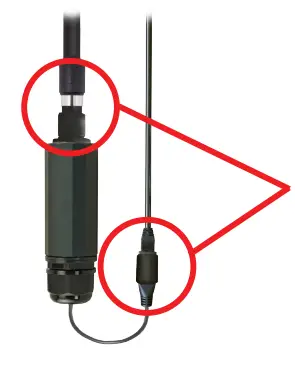
ការការពារអាកាសធាតុត្រជាក់ - ក្រោម 32⁰ សម្រាប់ CC DX Mile
CC DX Mile អាចប្រែជាបណ្តោះអាសន្ននៅប្រហែល 32 ដឺក្រេ F. នេះគឺជាការណែនាំដ៏សាមញ្ញមួយដើម្បីផ្តល់ឱ្យវានូវការការពារ 10 ដឺក្រេផ្សេងទៀតចុះដល់ប្រហែល 22 ដឺក្រេ។ CC DX Mile បង្កើតបរិមាណកំដៅតិចតួចដែលអាចរក្សាបានដោយប្រើអ៊ីសូឡង់បំពង់ប្រវែង 10" ដែលផលិតសម្រាប់បំពង់អង្កត់ផ្ចិតខាងក្រៅ 1-1/2"។ អ៊ីសូឡង់ដែលបានបង្ហាញមាន "អង្កត់ផ្ចិតខាងក្រៅ" ប្រហែល 3" ។ កាសែតអគ្គិសនីបីស្រទាប់អាចត្រូវបានប្រើដើម្បីបង្ហាប់និងបិទផ្នែកខាងលើ។ វាជាការល្អបំផុតដើម្បីទុកបាតបើកសម្រាប់
បង្ហូរទឹក។
យើងស្នើឱ្យដកអ៊ីសូឡង់ចេញ នៅពេលអាកាសធាតុក្តៅសម្រាប់រដូវ ឬនៅពេលវាជិតដល់ 75⁰ F ។ ឯកតាអាចខូច ឬកាត់បន្ថយអាយុកាលរបស់វា ប្រសិនបើដំណើរការនៅសីតុណ្ហភាពខ្ពស់។ សម្រាប់សីតុណ្ហភាពក្រោម 22 អង្សារ F អ្នកអាចបន្ថែមស្រទាប់អ៊ីសូឡង់បំពង់មួយទៀតដែលផលិតសម្រាប់បំពង់ 3 អ៊ីញ។ មនុស្សម្នាក់អាចស្វែងរកនៅលើ Amazon ដោយស្វែងរកដោយប្រុងប្រយ័ត្ន៖ "បំពង់អ៊ីសូឡង់បំពង់ 3 អ៊ីញធន់នឹងទឹក" និងជ្រើសរើសទំហំ "កម្រាស់.75 អ៊ីញ" ។ ការណែនាំទាំងនេះគឺសម្រាប់
ការពិសោធន៍ដោយហានិភ័យផ្ទាល់ខ្លួនរបស់អ្នក។
សម្រាប់ល្បឿនកាន់តែច្រើន ភ្ជាប់រ៉ោតទ័រវ៉ាយហ្វាយ - (មិនទាមទារ)
ល្បឿនវ៉ាយហ្វាយអាចប្រែប្រួល ហើយអាស្រ័យលើចម្ងាយ និងលក្ខខណ្ឌផ្សេងទៀត។ CC Vector ផ្តល់ល្បឿនគ្រប់គ្រាន់សម្រាប់ការរុករកអ៊ីនធឺណិតដោយប្រើឧបករណ៍ជាច្រើន ឬការផ្សាយវីដេអូនៅលើឧបករណ៍មួយ។ ដើម្បីកែលម្អល្បឿនវ៉ាយហ្វាយនៅលើឧបករណ៍របស់អ្នកទាំងអស់ភ្ជាប់រ៉ោតទ័រវ៉ាយហ្វាយ (មិនរួមបញ្ចូល) ទៅកាន់ច្រក LAN #2 នៃ CC Vector ។
- ដំឡើង CC Vector ជាធម្មតាដោយប្រើទិសដៅដែលបានរួមបញ្ចូល។
- បញ្ជាក់ថា CC Vector កំពុងដំណើរការដោយការរុករកអ៊ីនធឺណិត ខណៈពេលដែលភ្ជាប់ដោយឥតខ្សែទៅវា។
- ភ្ជាប់ខ្សែបណ្តាញ 18 អ៊ីញដែលបានរួមបញ្ចូល (ឬប្រើខ្សែបណ្តាញវែងជាងរបស់អ្នក) ទៅច្រក LAN #2 នៃ CC Vector ។
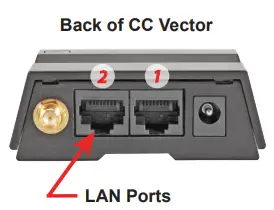
- ភ្ជាប់ចុងម្ខាងទៀតនៃខ្សែបណ្តាញទៅច្រក "អ៊ីនធឺណិត" ឬ "WAN" នៅខាងក្រោយរ៉ោតទ័រវ៉ាយហ្វាយរបស់អ្នក។
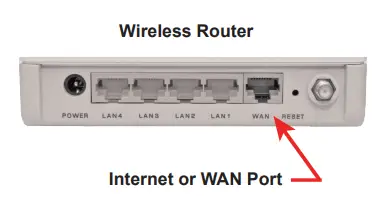
- 5 សាកល្បងការដំឡើងដោយភ្ជាប់កុំព្យូទ័ររបស់អ្នកដោយឥតខ្សែ ឬឧបករណ៍ផ្សេងទៀតទៅកាន់សញ្ញា WiFi របស់រ៉ោតទ័រ ហើយរុករកអ៊ីនធឺណិត។
លក្ខណៈបច្ចេកទេស
លក្ខណៈពិសេសទូទៅ CC DX Mile Long Range

CC Vector WiFi Repeater លក្ខណៈបច្ចេកទេសទូទៅ

សូមអានការព្រមានអំពីសុវត្ថិភាពសំខាន់ៗទាំងនេះ មុនពេលប្រើប្រាស់។
វាមានសារៈសំខាន់ណាស់ក្នុងការអាន និងយល់ពីការណែនាំទាំងអស់។
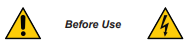
ផ្លេកបន្ទោរ
អ្នកប្រហែលជាត្រូវបិទអង់តែនរបស់អ្នក ប្រសិនបើអ្នករស់នៅក្នុងតំបន់ដែលងាយនឹងរន្ទះ។
ខ្សែថាមពល
កុំដាក់អង់តែននៅជិតខ្សែថាមពល។ ប្រសិនបើខ្សែថាមពលធ្លាក់ ហើយប៉ះអង់តែនរបស់អ្នក សូមកុំព្យាយាមយកវាចេញ។ ទូរស័ព្ទទៅក្រុមហ៊ុនថាមពលក្នុងស្រុករបស់អ្នក។
ខ្យល់
ការដំឡើងអង់តែននៅថ្ងៃដែលមានខ្យល់ខ្លាំងអាចមានគ្រោះថ្នាក់។ ខ្យល់បក់បន្តិចបន្តួចអាចបង្កើតកម្លាំងខ្លាំងប្រឆាំងនឹងឧបករណ៍អង់តែន។ ប្រសិនបើអ្នកមានការសង្ស័យអំពីសមត្ថភាពរបស់អ្នកក្នុងការដំឡើងអង់តែន
ដោយសុវត្ថិភាព សូមជួលអ្នកជំនាញដែលមានអាជ្ញាប័ណ្ណ និងជាប់កិច្ចសន្យា ដើម្បីធ្វើការងារនេះ។ គ.ស្ទូចមិនទទួលខុសត្រូវ ឬទទួលខុសត្រូវចំពោះការខូចខាត ឬរបួសដែលបណ្តាលមកពីការដំឡើងអង់តែន
- អាន និងស្វែងយល់អំពីសុវត្ថិភាព និងការណែនាំអំពីប្រតិបត្តិការទាំងអស់ មុនពេលដំឡើងអង់តែន។ រក្សាការណែនាំ៖ ការណែនាំអំពីសុវត្ថិភាព និងប្រតិបត្តិការគួរតែត្រូវបានរក្សាទុកសម្រាប់ជាឯកសារយោងនាពេលអនាគត។
- ទឹក និងសំណើម៖ ប្រដាប់បិទភ្ជាប់ coaxial ជុំវិញការបើក និងការភ្ជាប់ឧបករណ៍ និងអង់តែននឹងការពារការខូចខាតនៅពេលប្រើនៅខាងក្រៅ។ ប្រើឧបករណ៍ក្នុងទីតាំងបញ្ឈរ។
- កុំប្រើបង្គោលឧបករណ៍ប្រើប្រាស់ដើម្បីភ្ជាប់ឧបករណ៍ និងអង់តែន ឬប្រើជាជំនួយ។ កុំឡើងបង្គោលឧបករណ៍ប្រើប្រាស់។
- ការដំឡើងអង់តែនអាចមានគ្រោះថ្នាក់ព្រោះច្រើនដងវាពាក់ព័ន្ធនឹងការប្រើប្រាស់កាំជណ្ដើរ និង
ការដួលរលំដែលអាចកើតមាន។ កុំដំឡើងអង់តែននៅថ្ងៃសើម ព្រិល ឬមានខ្យល់បក់ ឬមានព្យុះផ្គររន្ទះមកដល់ ជាពិសេសពេលនៅលើកំពូលអគារ ឬជណ្ដើរ។ - អង់តែនអាចត្រូវរន្ទះបាញ់ដែលអាចបណ្តាលឲ្យស្លាប់។ យើងសូមណែនាំការដំឡើងដែលមានអាជ្ញាប័ណ្ណ និងធានាដោយអ្នកមានសមត្ថភាព។ នៅពេលមានព្យុះ សូមផ្តាច់អង់តែនចេញពីឧបករណ៍របស់អ្នក។ នេះនឹងការពារការខូចខាតដែលបណ្តាលមកពីរន្ទះ។
- ការដំឡើង ឬការរុះរើអង់តែនណាមួយនៅជិតខ្សែថាមពលគឺមានគ្រោះថ្នាក់។ ជារៀងរាល់ឆ្នាំ មនុស្សរាប់រយនាក់ត្រូវបានសម្លាប់ ឬរងរបួស ខណៈពេលដែលព្យាយាមដំឡើង ឬរុះរើអង់តែន។
គន្លឹះការពារផ្ទះ និងវត្ថុរបស់អ្នកពីរន្ទះ៖ http://www.lightningsafety.com/nlsi_lhm/lEEE_Guide.pdf
រក្សាសិទ្ធិ © 2022 ដោយ C. Crane
172 Main Street, Fortuna, CA 95540 • ទូរសព្ទ៖ 1-៨៦៦-៤៤៧-២១៩៤ • Web៖ ccrane.com
រក្សារសិទ្ធគ្រប់យ៉ាង។ គ្មានផ្នែកណាមួយនៃកូនសៀវភៅនេះអាចត្រូវបានផលិតឡើងវិញក្នុងទម្រង់ណាមួយ ឬមធ្យោបាយណាមួយដោយគ្មានការអនុញ្ញាតជាលាយលក្ខណ៍អក្សរពី C.Crane
សូមអានបន្ថែមអំពីសៀវភៅណែនាំនេះ និងទាញយក PDF៖
ឯកសារ/ធនធាន
 |
ccrane CC-Vector Extended Long Range WiFi Receiver System [pdf] សៀវភៅណែនាំអ្នកប្រើប្រាស់ CC-Vector Extended Long Range WiFi Receiver System, Extended Long Range WiFi Receiver System, ប្រព័ន្ធទទួល WiFi, ប្រព័ន្ធទទួល |



